
Xiaomi всегда включала в свои смартфоны что-то уникальное, что привлекает массу людей. Инфракрасный или ИК-бластер — одна из таких функций, включенная в большинство устройств Xiaomi. последний бюджет удивительно компании, то редми 6 Pro, не является исключением из этого правила и поставляется с ИК-бластер. В этом руководстве мы покажем вам, как использовать Mi Remote на Redmi 6 Pro для управления телевизором, кондиционером и другими устройствами.
ИК бластер позволяет управлять другой дом и электронные приборы вокруг вас, которые могут управляться с помощью пульта дистанционного управления. Эта функция может показаться бесполезной, но как только вы к ней привыкнете, пути назад уже не будет.
Помимо использования ИК-бластера, Xiaomi приложила немало усилий для поддержки широкого спектра устройств различных брендов с помощью приложения Mi Remote. Это гарантирует, что независимо от того, какой телевизор или окно настройки или AC у вас есть в вашем доме, и офис, вы будете в состоянии контролировать. И если ваш телевизор или любое другое устройство не поддерживается Mi Remote, оставьте Xiaomi отзыв, и они добавят его в приложение.
Обратите внимание, что Redmi 6 Pro — единственное устройство в серии Redmi 6, которое на этот раз оснащено ИК-бластером. Это означает, что Redmi 6A и обычный Redmi 6 не оснащены ИК-бластером.
Как использовать Mi Remote на Redmi 6 Pro для управления телевизором, кондиционером и другими устройствами
Шаг 1: Удаленное приложение Ми предварительно загружено на вашем реде 6 Pro, и вы должны найти его в папке Tools на домашнем экране. Обратите внимание, что при настройке нового пульта для устройства вам потребуется доступ к Интернету, поскольку приложение загрузит базу данных устройств, с которыми оно работает.
Шаг 2: Нажмите Добавить пульт вариант и выбрать категорию устройства, которое вы хотите добавить.
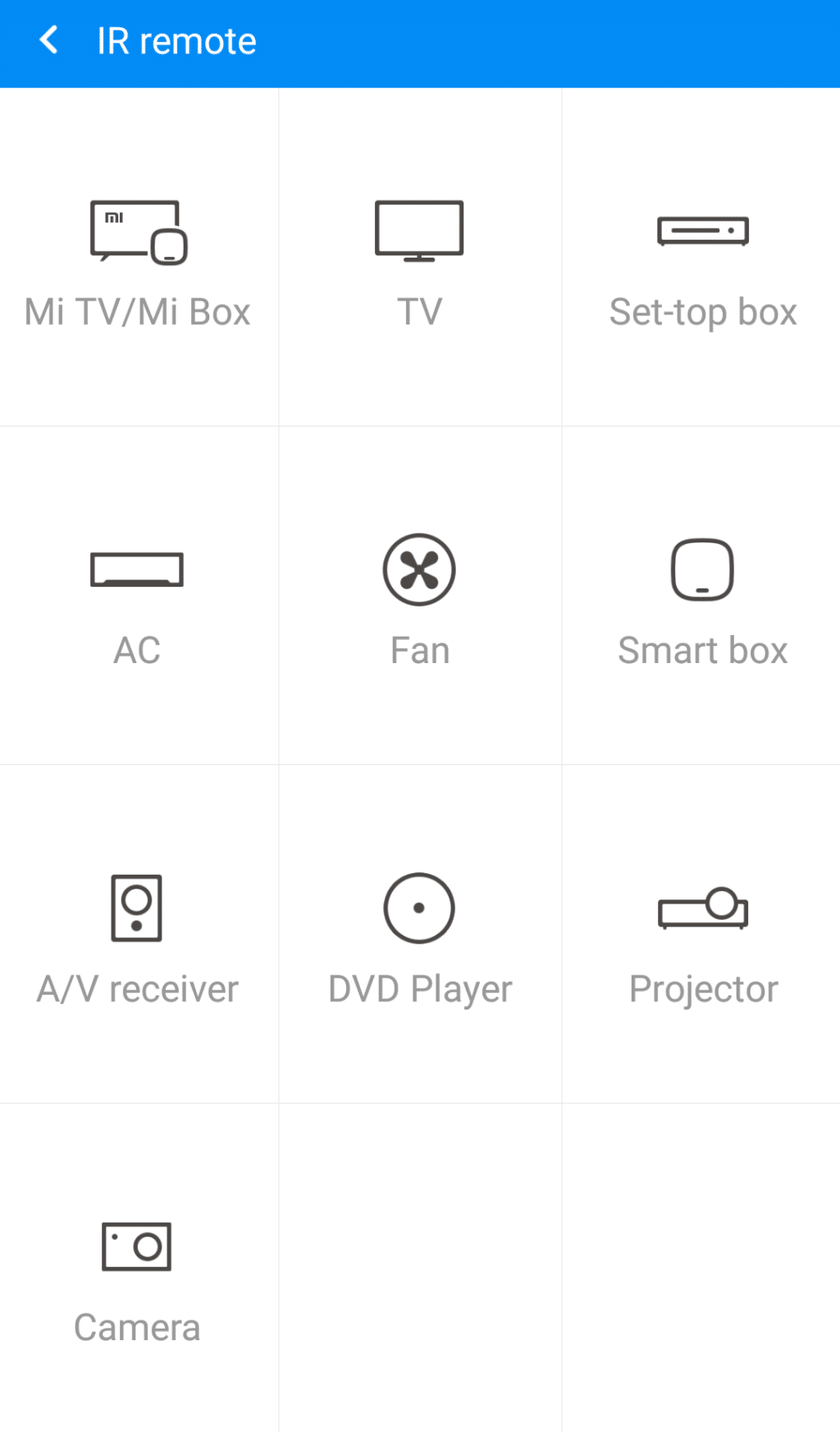
Шаг 3: После того, как вы выбрали соответствующую категорию, выберите производителя и, наконец, модель устройства. Если вы не можете найти его сразу, обязательно поищите его.
Шаг 4: Далее вам будет предложено указать телефон к устройству (TV в моем случае) и нажмите на кнопку включения. Иногда приложение может спросить вас, включен ли уже телевизор. По моему опыту, держите телевизор в выключенном состоянии. Когда вы удерживаете кнопку нажатой, приложение автоматически переключается между различными ИК-кодами.
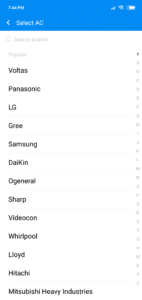

Шаг 5: Если телевизор ответит, нажмите да под «Имеет ли устройство» вопрос отклик всего. Я заметил, что за последние несколько обновлений, большинство дополнительного шага т.е. указывая на устройство несколько раз были удалено. Однако, если есть проблема, он может попросить вас выполнить несколько дополнительных шагов.
Шаг 6: В конце концов, вы можете сохранить имя устройства с именем и адресом, как гостиной, офиса и так далее.
Примечание: Я заметил, что при настройке ТВ в App, вы получите дополнительную кнопку в левом верхнем углу. При нажатии на него, он будет просить вас, чтобы добавить Set Top Box, что делает его более легким для переключения между ТВ и окно настройки пульта дистанционного управления.
Что делает приложение Mi Remote еще лучше, так это то, что оно может определять приоритетность списка удаленных устройств, добавляемых в него, в зависимости от вашего местоположения. Таким образом, если вы находитесь в своем доме, список автоматически упорядочит список тех устройств, которые находятся в вашем доме. Это происходит автоматически, без какого-либо вмешательства пользователя или какой-либо дополнительный вход.
Если вы столкнулись какими-либо проблемы при настройке Ми Remote на вашем реде 6 Pro, падение комментария, и мы поможем вам.




